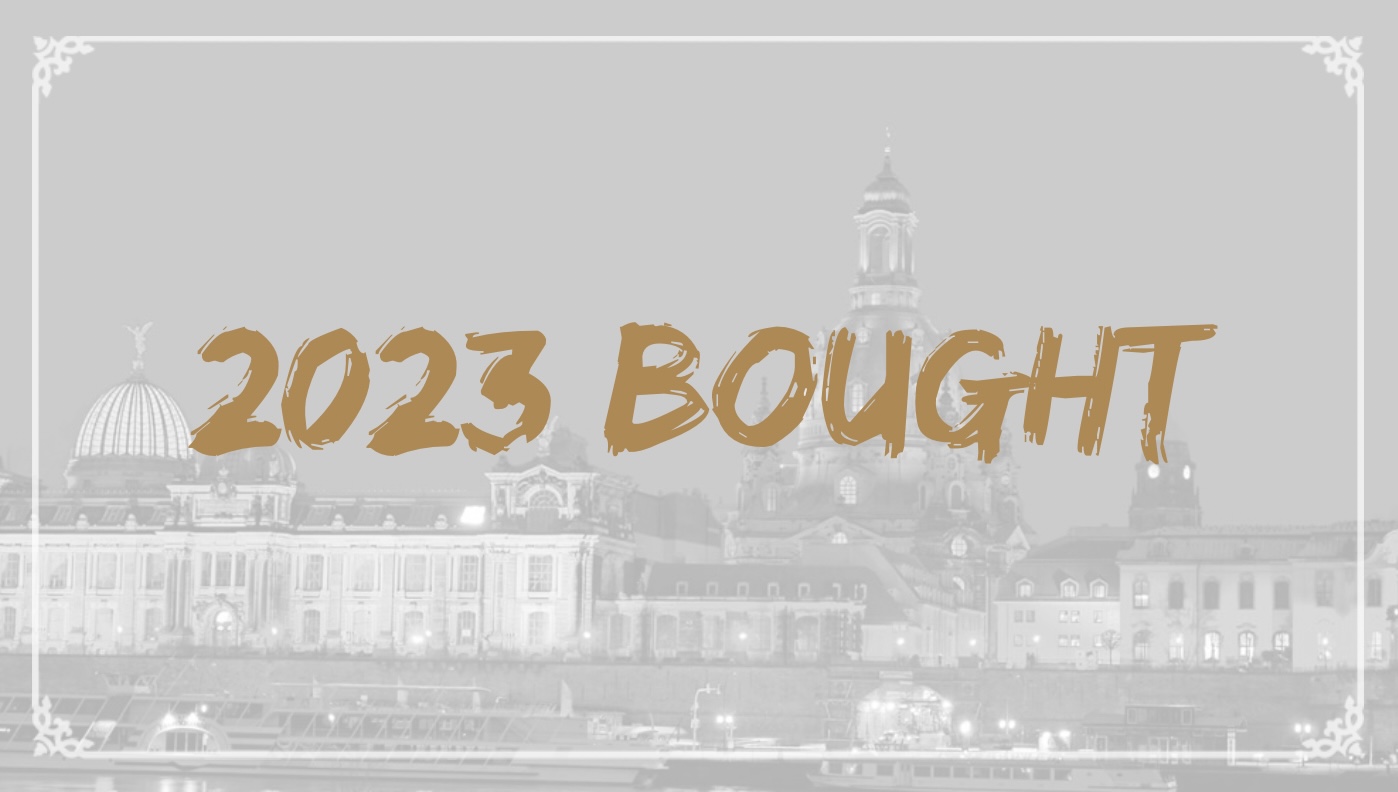2018年秋頃に2016年モデルの12インチMacbookを購入しました。
それまでMacbook Air 2013の13インチを使っていました。
買い替えてどうだったのかなど、レビューを書いていきます。
購入したMacbook 12inchのスペック紹介!
今回購入したMacbookのスペックを紹介していきます。
Macbook 2016 12inch メモリー8GB SSD256
主なスペックは以下になります。
・12インチ、2,304 x 1,440px、226ppi、Retinaディスプレイ
・1.3GHzデュアルコアCore m7(オプションでm7。通常はm3かm5)
・1,866MHz LPDDR3 8GBメモリ
・256GBのSSDストレージ
・USB-Cポート1つ、USキーボード
CPUは上位スペックという形のものを中古で購入しました。
イヤホンジャックが右側にあるのですが、そこに落下させたであろう、
傷や凹みがあるため、安く買うことが出来ました。
中古相場10万円程度のところ7万円ほどで買えました。
使用するには何も問題ないのでラッキーでした。
Macbook 12inch 2016のUSキーボードは使いやすい!
これまではiMac2013とMacbook Air2013日本語キーボードモデルを使っていました。
日本語キーボードは苦手なのですが、以前も中古で仕方なく、という感じでしたが、
やはり英字キーボードの方が向いているので、今回はUSキーボードは必須条件で探しました。
手が小さい人にはUSキーボードがJISキーボードよりもおすすめ!
私は男性にしてはかなり手が小さい方です。いや、正確に言うと指が短いのでしょうか。手が小さくてiPhone6からの大きさに慣れないとか、トラックボールマウスが使いにくいとか色々と不便なことはあります。→...
手が小さいことからUSキーボードが良いのですが、
使ってみるとかなり使いやすいと思います。
ただ、キーボード自体がこのMacbookはペタペタする感じで反発が少なく、
非常に打ちづらく、指が痛いと感じました。
キーボードカバーをすることによってある程度解消しましたが、
それでも以前のMacbook AirやProを使っていた人は使いづらさを感じるでしょう。
指への負担よりUSキーボードであることを選んだので結果的には正解だったと思っています。
2015年MBPとかでも良かったかなと思ったりもしましたが…予算的にはこれが最適解だったかと。
Macbook 12inch 2016を使ってみた感想
Macbook 12inch 2016を使った感想を書いていきます。
やはりMacbookのCPUだと重い、遅い!
2018モデルはcore i5やi7を選べたり、Macbook Airはcore iシリーズなのですが、
私が選んだMacbook12インチはCore Mシリーズのみ。
Core MはタブレットやSurfaceなどで使われるもので、
省電力なのが特徴のCPUになっております。
パワーがCore iシリーズに比べるとやはり弱いです。
私が使う用途(ブログ執筆やブラウジング・Photoshop)程度であれば、
そこまでストレスは感じませんが、たまにやや重たいかなと感じます。
新たに買われる方で動画を触る方は出来ればCore iシリーズのMacbookやMBAを買うと良いと思いますが、
一般的な用途であって安くこのCore MシリーズのMacbookを手に入れられるのであればそれはそれでありかと。
このCore Mシリーズは省電力で発熱も少ないのが特徴です。
ファンレスなので、Macbookを使っていて時折うるさく鳴るファンの音に悩まされないのは大きなメリットでしょう。
iMac2013が圧勝。
スペックや用途が大きく違うので比べるのもアレなのですが、
以前から使っていたiMac2013の方が、このMacbook2016より圧倒的にパワーがあります。
動画編集などはiMacなどパワーがあるマシンが良いですね。
私が使う用途ではMacbookで事足りるのでほぼiMacは動画再生専用機になっていますが…。
よく持ち歩く人や、ブログ執筆やブラウジングなど普通の用途であればMacbookで良いでしょう。
バッテリーの持ちは良い。
中古で購入して充放電回数が500回近くだったのにも関わらず、
かなりバッテリーの持ちが良いと感じました。
省電力のCPUのおかげなのでしょうか。
Macbook Airと比べてかなり持つ感じです。
外で作業をするときは充電器が必要ないレベルですね。
とはいえ、バッテリーはかなりヘタってきているので、
2020年くらいにはバッテリー交換したいと思っています。(そのときにはまた買い替えているかも知れませんが)
持ち運びが便利、意外とUSB-Cも便利
MacbookとMacbook Proでは2015年のモデルからUSBポートが
USB-C(USB Type-C)に変更になりました。
特にMacbookの場合はUSB-Cポートが1つしかありません。
大変不評だったし、現在もこれが原因で以前のモデルから買い替えを控えている方も多いです。
私もUSB-Cはちょっとなぁと思っていたのですが、
いざ使ってみると「USBハブさえ買えば」意外と便利だなと感じております。
今まではMacの左右側面からコード類がたくさん出ている状態だったのですが、
1つのUSBハブに集結しているため、非常にスッキリしています。
また、USB-Cなのでモバイルバッテリーから充電可能なところも大きいメリットでしょう。
しかし、やはり2ポートは最低でも欲しいですね。いざ1ポートが壊れたら終わりですからね。
購入しておきたいMacbook 12inch 2016のアクセサリー
Macbook 2016に限らず、それ以降のMacbookにも共通してる話ですが、
周辺アクセサリーを揃えると更に便利になっていきます。
買うべきアクセサリーを紹介していきます。
USBハブ
USBハブはほぼ必須かと思います。
私の場合は、HDMI、USB3.0×2、USB-Cが最低限必要でした。
それぞれ、デュアルディスプレイ用HDMI、
マウス用USB3.0、iPhoneケーブル用USB3.0、
Macbook充電用のUSB-Cです。
多分用途によってはLAN端子やSDスロットが必要だったり、
USB3.0がもっと必要な人もいるかと思います。
以下のような端子盛りだくさんなものを買っておくと安心でしょう。
充電器・USBケーブル
充電器とUSBケーブルは付属していますが、私は売るときのことも考えたり、
壊れたら嫌という気持ちが大きく、別途充電器とUSBケーブルを買いました。
Macbookに対応しているのは29W以上のPD対応USB-C充電器なのですが、
15Wくらいのものでも充電は可能です。
私も最初は20Wとかのものを買いました。
しかし、パワーを使う作業をしていると充電がどんどん減っていくため、
29W以上のものを最初から買うことをおすすめします。
Nimasoのやつが安くて良いです。
12インチMacbookにおすすめの充電器はNimaso PD対応29W!
2018年の秋頃に12inchのMacbookを購入しました。以下レビューです。上の記事でも触れているのですが、純正の充電器は売る時に新しい方が良かったり、壊れたら嫌ということもあり、使うのを躊躇した...
USB-CケーブルについてもPD対応となっているものを選びましょう。
ケース・カバー
ノートパソコンにカバーって必要?って感じはしますが、
高い買い物なので私は必要派ですね。99%室内の同じ場所で使いますが…。
私はこちらはAmazonアウトレットで購入出来ました。
確か600円くらいだったはず。
壊れたら困る人は買った方が良いかと思います。
キーボードカバー
キーボードカバーも必須に近いと思います。
使わないとペタペタ感がすごいです。
キレイに使いたいですし。
指への負担が大きいと思っている方は取り入れてみてください。
私は中国大手ECサイトのAliExpressにて注文し、2-3週間で到着しました。
確か2ドルくらいだったはず。
長い期間待ちたくない方はAmazonなど国内業者から買いましょう。
ちなみに今回は個人から買ったため、保険には入れないのですが、
中古で買ってもショップで買えば保険に入れます。